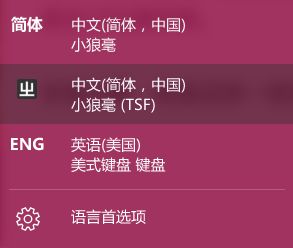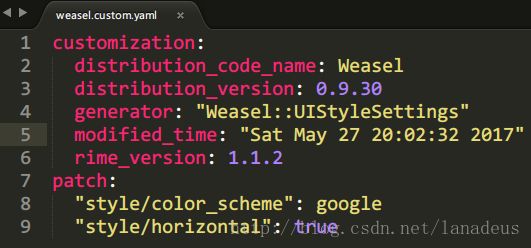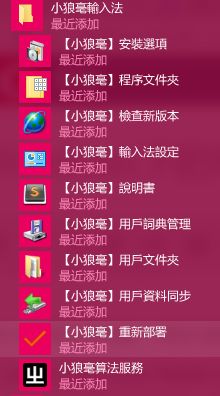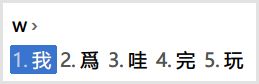Windows下的Rime輸入法與小鶴雙拼的配置
今天結束了這一週的考試,於是有一個晚上的空閒時間來寫博客了。
考慮到已經沒有使用簡體字的太大必要了,所以我也準備在博客的書寫中使用繁體漢字。這就涉及到了很多輸入法(比如我正在使用的QQ輸入法)“無法正確處理一簡對多繁”的一個大問題。大多數的輸入法只是機械地進行繁化,不能保證正確性:”發“、”髮“不分,“才”“纔”不分。而Rime輸入法利用OpenCC,很好地解決了簡繁互轉的問題。
所以,我就準備轉跳Rime坑。這篇文章也就來記錄一下我調教Rime的經歷。
首先,下載Rime。可以從Rime主頁上下載到Rime。
Rime在各個平臺上都存在分支。不同的分支各有不同的名稱,這裏簡單介紹一下。
Windows:小狼毫 Weasel
這正是本文的主題。
Rime的作者佛振已經有整整三年沒有更新它了,所以小狼毫是非常老舊的。
但是所幸有其他用戶維護了一個新的Windows下的版本,叫做Prime。Github上,Prime的最近一次更新是2017-01左右,比起小狼毫來說是新了很多。
其餘平臺,我不加詳述。
Mac OS X: 鼠鬚管
Linux:ibus-rime 以及 fcitx-rime
下載完,安裝!
與 Rime 一同發行的輸入方案有:朙月拼音、語句流、倉頡、地球拼音、注音、速成、五筆、雙拼、粵拼、吳語、中古漢語拼音、五筆畫、Emoji、國際音標、宮保拼音……
其中,雙拼方案就有好多種。其中就包括了小鶴雙拼(這也難怪,因爲各大輸入法都內置了小鶴雙拼方案,而且飛翔的鶴和佛振還挺熟)。
注意:安裝過程中選擇輸入方案的時候,“小鶴雙拼”是沒有默認勾上的。你需要自己勾選安裝。
的確是有兩個“小狼毫”。TSF和非TSF有啥區別呢?
僅有TSF能在Metro界面(Windows 10特色的應用程序,和開始菜單等等)中輸入。作者佛振在Github上說過:
“小狼毫不支持 Metro 应用,在 windows 8 及以上的版本中只能在桌面模式下使用,而且如果设为首选输入法还会导致开始菜单卡住的问题。 ”
(寫着寫着,我的開始菜單就打不開了。據說,Prime就能很好地解決這些個問題。我在以後的更新中會嘗試使用Prime)
也就是說,你還是想用小狼毫,而且又有在Metro界面中進行輸入的需求的話,最好和其他輸入法搭配使用。
Rime有一些基本操作,是和Prime共通的,這算爲以後使用Prime做個鋪墊吧。
其一:Ctrl + grave呼出方案選單
這個”grave“就是一般在Tab鍵上方的”`“。
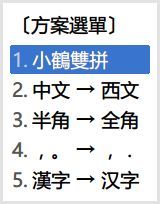
第一頁能進行中英文切換,全半角切換,標點切換,簡繁切換。
第二頁裏能選擇其他的輸入方案。
其二:更改橫豎排
Rime默認的輸入框的是豎排的。要想把它換成橫排,需要在系統盤下user\YourUserName\Appdata\Roaming\Rime下找到weasel.custom.yaml
。在patch底下加寫一句"style/horizontal": true。
接着,我們需要“重新部署”。這也是Rime使用中非常重要的一個概念。“重新部署”,即命令Rime重新加載配置、輸入方案。它的快捷方式一般在開始菜單中,若找不到,可以去小狼毫的安裝目錄底下尋找。它叫WeaselDeployer.exe。
重新部署完畢之後,就能看到輸入框已經橫向排列了。
其三:Windows登錄速度慢
安裝了小狼毫之後,Windows輸入密碼之後的登錄速度變慢了很多。要轉個15秒左右才能進桌面。
這個問題直接與小狼毫相關。將系統的默認輸入法調整爲小狼毫之外的輸入法之後,登錄速度恢復正常。